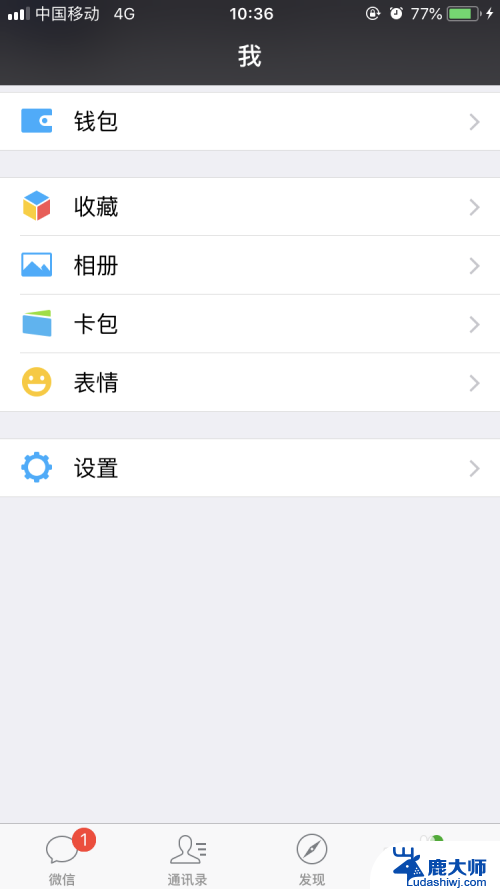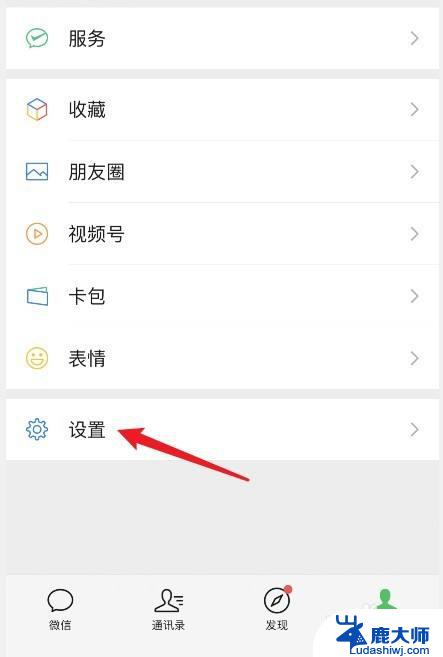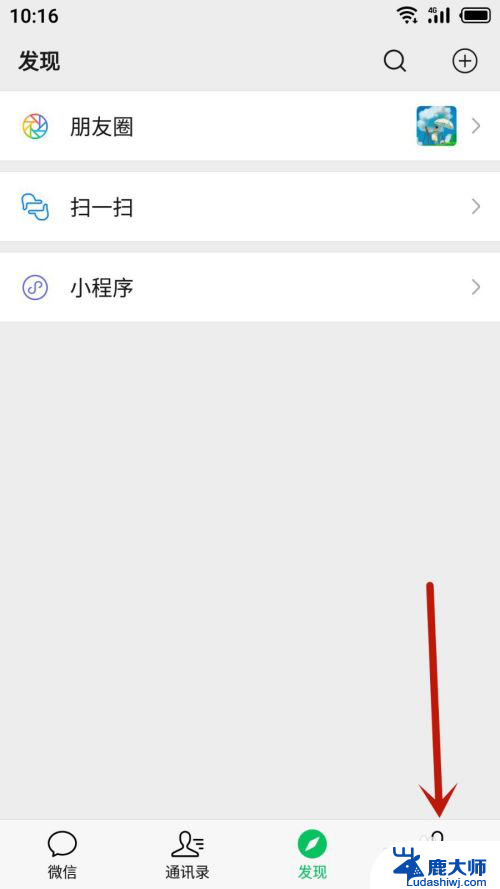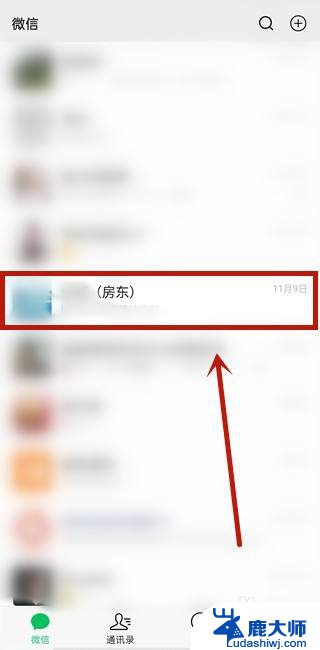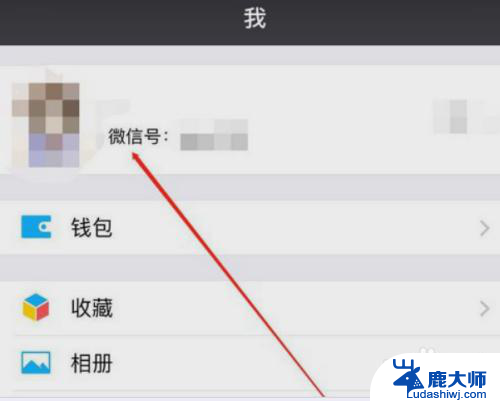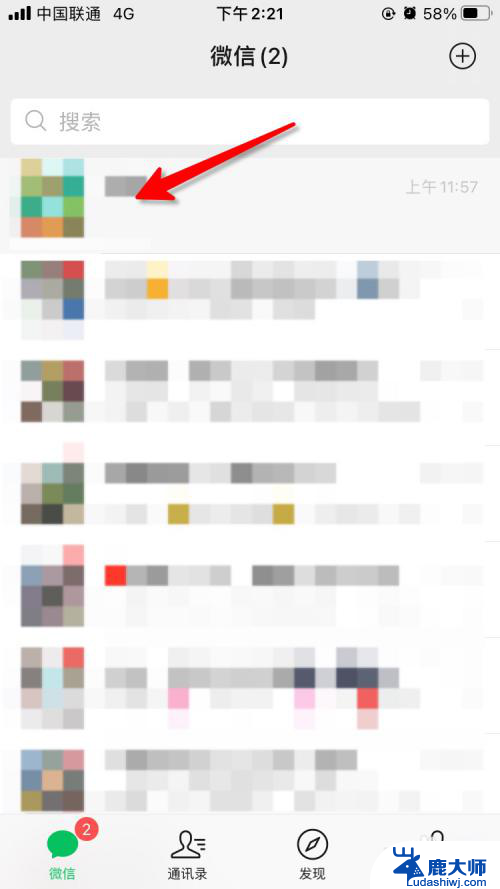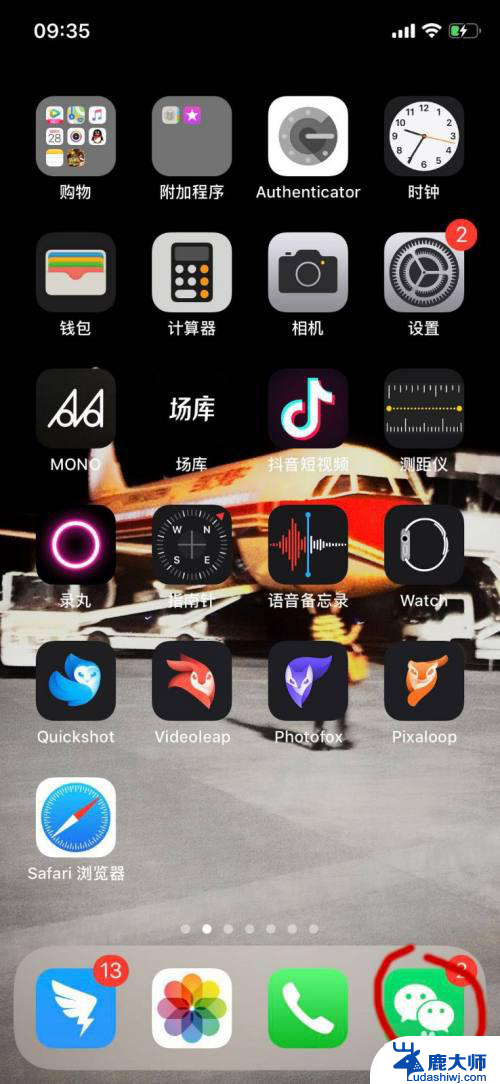微信信息弹窗不显示内容怎么设置 微信收到信息弹窗不显示内容
更新时间:2024-01-26 13:56:24作者:xtyang
微信是当今社交网络中最受欢迎和广泛使用的应用之一,最近一些用户反映,在接收到新消息时,微信弹窗通知没有显示内容。这对于那些习惯于及时了解信息的人来说,可能会带来一些困扰。我们应该如何设置微信,以确保在收到消息时弹窗通知可以显示内容呢?这是一个关注度较高的问题,下面我们将为大家介绍一些解决方法。
操作方法:
1.在手机桌面上,收到微信内容。提示内容里有发件人和内容信息。
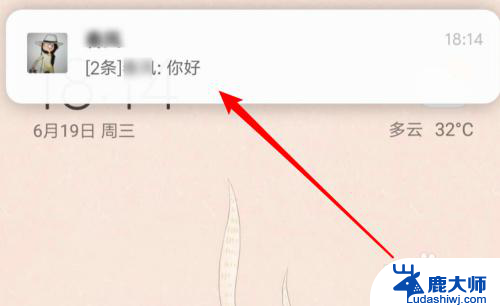
2.我们先打开微信,点击下方的我页面。

3.在这个页面上点击这里的设置项。
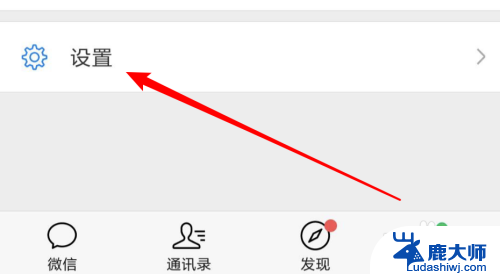
4.接着点击新消息提醒。
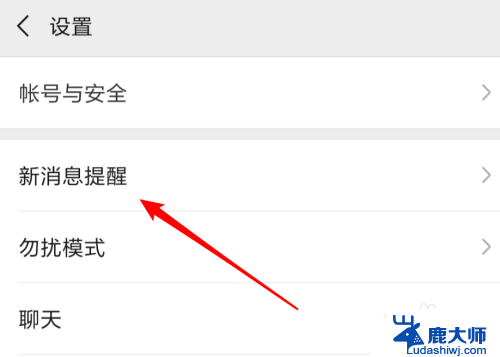
5.看到这里有一个通知显示消息详情的设置项,这个开关默认是开启的。
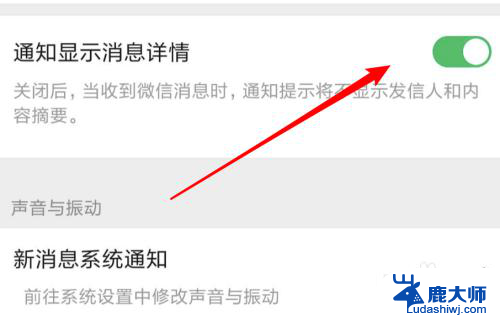
6.我们点击开关,将其关闭就行了。
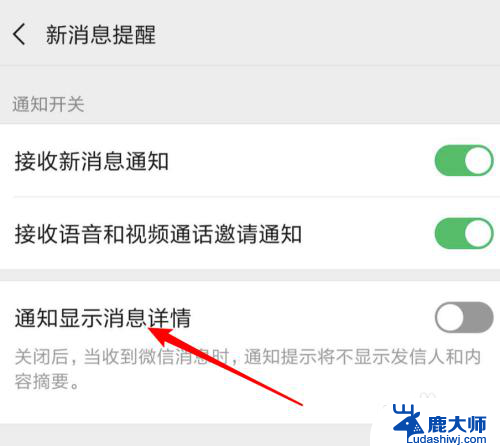
7.当再收到信息时,就不会提示具体的信息内容了。
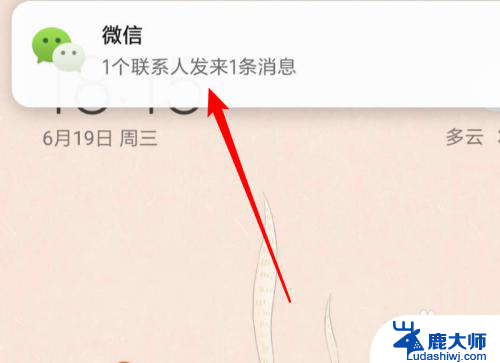
以上是关于如何设置微信信息弹窗不显示内容的全部内容,如果您遇到类似问题,可以参考本文中介绍的步骤进行修复,希望对大家有所帮助。